cdr合并打印批量编号改名
CorelDRAW X4批处理功能介绍
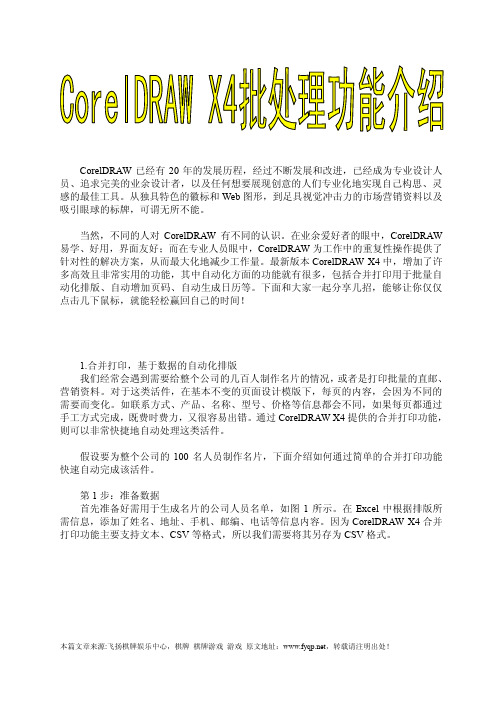
CorelDRAW已经有20年的发展历程,经过不断发展和改进,已经成为专业设计人员、追求完美的业余设计者,以及任何想要展现创意的人们专业化地实现自己构思、灵感的最佳工具。
从独具特色的徽标和Web图形,到足具视觉冲击力的市场营销资料以及吸引眼球的标牌,可谓无所不能。
当然,不同的人对CorelDRAW有不同的认识。
在业余爱好者的眼中,CorelDRAW 易学、好用,界面友好;而在专业人员眼中,CorelDRAW为工作中的重复性操作提供了针对性的解决方案,从而最大化地减少工作量。
最新版本CorelDRAW X4中,增加了许多高效且非常实用的功能,其中自动化方面的功能就有很多,包括合并打印用于批量自动化排版、自动增加页码、自动生成日历等。
下面和大家一起分享几招,能够让你仅仅点击几下鼠标,就能轻松赢回自己的时间!1.合并打印,基于数据的自动化排版我们经常会遇到需要给整个公司的几百人制作名片的情况,或者是打印批量的直邮、营销资料。
对于这类活件,在基本不变的页面设计模版下,每页的内容,会因为不同的需要而变化。
如联系方式、产品、名称、型号、价格等信息都会不同,如果每页都通过手工方式完成,既费时费力,又很容易出错。
通过CorelDRAW X4提供的合并打印功能,则可以非常快捷地自动处理这类活件。
假设要为整个公司的100名人员制作名片,下面介绍如何通过简单的合并打印功能快速自动完成该活件。
第1步:准备数据首先准备好需用于生成名片的公司人员名单,如图1所示。
在Excel中根据排版所需信息,添加了姓名、地址、手机、邮编、电话等信息内容。
因为CorelDRAW X4合并打印功能主要支持文本、CSV等格式,所以我们需要将其另存为CSV格式。
第2步:制作名片模板因为针对整个公司的人员制作名片,这些名片的设计和模板都是一样的,所以选择菜单“文件/从模板新建…”后,从名片类型中,任意选择一个名片模板作为参考,或打开已确认的名片设计模版文件。
CorelDRAW自动编号教程

转入正题。
首先我介绍下合并打印的功能。
合并打印适合于大批量制作卡片、工作证、学生证、请柬等,批量改名、编号等用途,合并打印的用法合并打印是制作一个类似脚本的东西来自动编号并新建页面来完成数字递增来实现。
自动编号的。
教程开始。
我们看这个图编号要从0001到1200,选择文件-合并打印-创建装入合并域如下图再弹出来的对话框中(下图)选择创建新文本(如下图2)得到下图,我在这里解释下这几个功能1、这里是文本区域。
一般用于编号开头的NO.是固定不变的2、这里是自动编号的区域。
这里只需要输入数字域的名字就行了。
英文数字读可以可以添加多个域3、这里的数字格式指的是我们生成的编号的格式。
【注意:每个域都要重新选择格式】X代表是1,2,3-……88,89……920,921,之类的0X代表的是01,02,03-……88,89……920,921,之类的。
00X代表的是001,002,003-……088,089……920,921,之类的。
以此轮推4、这里的意思是只设置开头。
可以在后面那里自己手动增加,建议在这里取消这个选项。
因为如果是多个编号手动增加。
会累死。
可以把5和6结合起来替代这个。
而且不用手动增加很多5、起始值这里写的编号的起始值,例如我们这个教程要做1200个。
我在一个页面建了12个图。
那么每个域的起始值就是第一个是1、第二个是101,第三个是201,第十二个是1101以此轮推。
6、终止值这里写的编号的起始值,例如我们这个教程要做1200个。
我在一个页面建了12个图。
那么每个域的终止值就是第一个是100、第二个是200,第三个是300,第十二个是1200以此轮推。
【注意】这里如果选则的数值比起始值低的话。
将出现递减情况。
好我们分析这些我们的素材图,发现编号都是4位,不满四位的前面多加0那么数字格式全部那里选择000X【1000以上的除外。
因为他本身就是四位数】改好如下图。
然后点击下一步得出下图这个图。
要仔细看上面的数字编号有无错误的。
creo4.0用表批量改名教程

creo4.0用表批量改名教程
1、在系统“开始”菜单文本框(或运行)命令下输入cmd,按回车进入MS-DOS命令窗口,进而输入磁盘名按回车。
2、进入磁盘名后输“CD磁盘内文件夹路径”(注意CD后有一空格),回车进入目标文件夹,最后在文件夹后输入
“Dir/b>1.XL”,再回车,就会在目标文件夹中生成一个名为“1”提取了文件夹中所有文件名称的excel文档。
3、打开1.XL表格,整理表格,按如下格式将重命名指令(en)、原文件名、新文件名对应列好。
4、新建一个txt文件,将除表头外整理好的重命名内容,复制到txt文件中,将粘贴后的Tab全部替换为空格。
5、确定格式及内容均无误后,把该txt文件另存为“重命名.bat”,并存入需重命名文件所在文件夹中,双击“重命
名.bat”。
Coreldraw合并打印教程处理合并打印的数据

Coreldraw合并打印教程处理合并打印的数据Coreldraw合并打印教程
1. 处理合并打印的数据,客户⼀般是给出excel表格,我们需要先另存为带格式的⽂本⽂档。
2. 先准备好需要打印的模板,以做桌牌为例
3. 在CorelDRAW界⾯,点击⽂件---合并打印---创建/载⼊合并打印
4. 这时候创建合并打印的数据有两种选择:
1)⼿动创建新数据,可以⾃⼰输⼊⽂字或数字(数字可以递增排列,可以⾃定义区间。
2)从⽂件或ODBC导⼊新⽂本
选择刚才从表格⽂件中另存的⽂本⽂件。
此时各个类别都会显⽰出来。
点击下⼀步
就会显⽰所有的记录,然后点击完成即可。
5. 选择你需要插⼊的字段,点击插⼊合并打印字段
插⼊以后显⽰如下:
选择以后,可以调节字的⼤⼩,颜⾊,位置。
设置完成以后,有两种⽅式:可以⽴即打印,选择执⾏合并打印,就会跳出打印的选项,选择
打印机、纸张就可以打印了;如果想稍后打印,可以选择合并到新⽂档,就会⽣产⼀个新的⽂
件。
记录中有多少个项⽬,就会⽣成多少个页⾯,还可以对各个页⾯的内容进⾏调整。
注:有时⽂字是⽣僻字的情况下,可能选择的字体不会正常显⽰,需要再校对⼀遍⽂字。
cdrx4序列号

cdrx4序列号篇一:教你怎样在CDR里怎样编号自动排版通常情况下大批量打印的标签和优惠卡总体版面内容是固定不变的,要更改的只是编号、No. 名称等局部一两行内容,那么请问用Coreldraw怎么实现自动排号?怎么调用数据呢?告诉大家一个好消息,最新的CDR版本已经有这些功能了,CDR X4和CDR 12都可以做到自动编号自动调用数据域。
以下我以Coreldraw X4排出很多人的作实例说明自动插入顺序号的具体操作步骤:1、首先打开Coreldraw X4,新建一个文件,因为我要的工作证最终成品尺寸是90×54,所以请把文件页面尺寸修改成90mm×54mm,然后把已经设计好的一张会员卡复制/粘贴进来,内容居中于页面,下图所示。
(如果是VIP卡,文件尺寸是85mm×54mm)2、选择菜单:文件>>合并打印>>创建/装入合并域...进入合并向导对话框,点击“下一步”,下图所示:3、添加数字域:在数字域栏内随便起一个名字,例如:编号,然后点击“添加”钮,下面就添加了一行编号数字域,请设置编号的“数字格式”“起始值”和“终止值”,设置好之后点击“下一步”。
下图所示:4、在这里可以看得到生成的“所有记录”,因为我刚才设置1~99,所以总共生成99个编号,即从:00001~00099,你可以删除一些不想要的编号,例如:00004,,,,,5、点击“完成”,数据创建好了6、现在只是创建好数据,怎样在文件里插入编号呢?如下图所示:选择菜单:窗口>>工具栏>>合并打印,调出合并打印面板,点击“插入”,将编号拖移在合适的位置,点击“打印”,7、以下是打印预览界面,大家会发现,现在总共有99个打印页码,也就是说要99张A4纸,晕了!没搞错吧?#8、不用担心,这是一张A4纸,而会员卡尺寸是90mm×54mm,现在让我们在一张A4纸里排满10个,这样只需10张纸就能打印完。
CoreLDRAW12自动编号

CoreLDRAW12自动编号在需要编号的情况下,一般有两种格式:第一种是:NO.XXX~NO.XXX第二种是:XXX~XXX第一种编号格式,例:NO.001~NO.0101.然后打开Excel,在单元格中键入NO.000,再鼠标定位到那个单元格的右下角往下拖,直到自动生成NO.000~NO.010为止。
(如图)2.将这些数据复制到一个新的文本文档中,保存。
3.打开你需要编号的文件(需将页面设为与文件一样大小,然后将文件页面居中对齐)。
4.执行文件—合并打印—创建/装入合并域(如图)在弹出的窗口中选择“从现有文件中选择”,然后单击下一步,在弹出的窗口中选择“数据文件”并单击打开,再去找到你刚才保存的那个文本文档.txt(如图)5.然单击下一步—下一步下一步—完成。
6.在弹出的合并打印对话框中单击“”图标(意为:插入选定打印的合并域)7.然后在CDR文档中单击一下,再单击一下“”图标(意为:停止插入)再根据个人需求调整好所需要的字体、颜色、大小、轮廓等,再摆放到你需要的位置。
8.合并打印对话框中单击“”图标(意为执行合并打印)。
在设好打印机之后,选择“打印预览”,在打印预览的左边工具条中选择版面布局“”,再在上面的工具条中选择“”,然后输入你需要的阵列方式,再单击挑选工具图标“”,在上面的工具条中选择“”9.打印。
第二种编号格式,例:001~ 0101.打开你需要编号的文件(需将页面设为与文件一样大小,然后将文件页面居中对齐)。
2.执行文件—合并打印—创建/装入合并域(如图)3.在弹出的窗口中选择“从头开始创建”,然后单击下一步,在为域命名那里随便命个名,例如:001。
然后在数据递增那里打上勾,“开始”那里选择为“1”,“格式”为“00X”(如果是一位数就选择“X”以此类推,我这里要的是001~010是三位数,故选择为“00X”),选好之后单击添加图标“”,然后单击下一步。
4.在弹出的对话框中拼命点击新建按钮“”,直到新建至“010”(如果要排到100就点击至100为止)。
cdr文件合并打印的步骤

cdr文件合并打印的步骤在日常工作中,我们经常会遇到需要合并多个cdr文件并进行打印的情况。
cdr文件是一种常见的图形设计文件格式,通常用于制作海报、名片、画册等设计作品。
合并多个cdr文件后,我们可以将它们一次性打印出来,方便快捷地完成任务。
下面将介绍具体的步骤。
步骤一:准备工作在开始合并打印cdr文件之前,我们需要先准备好相关软件和文件。
首先,确保计算机上已经安装了CorelDRAW软件,这是一种常用的cdr文件编辑工具。
同时,将需要合并打印的所有cdr文件保存在同一个文件夹中,以便后续操作。
步骤二:打开CorelDRAW软件双击打开CorelDRAW软件,进入软件界面。
在界面上方的菜单栏中,选择“文件”-“打开”,然后在弹出的窗口中找到存放cdr文件的文件夹,选择需要合并打印的第一个cdr文件,点击“打开”。
步骤三:导入其他cdr文件在CorelDRAW软件中打开第一个cdr文件后,我们需要将其他需要合并打印的cdr文件导入到当前工作区。
在菜单栏中选择“文件”-“导入”,然后在弹出的窗口中选择存放cdr文件的文件夹,选择需要导入的cdr文件,点击“导入”。
步骤四:调整页面大小和位置在导入其他cdr文件后,我们可能会发现它们的页面大小和位置不一致。
为了保证合并打印后的效果一致,我们需要对页面进行调整。
首先,选中第一个导入的cdr文件,在菜单栏中选择“布局”-“页面设置”,然后调整页面大小和布局,确保与其他cdr文件一致。
接着,依次选中其他导入的cdr文件,点击右键,在弹出的菜单中选择“属性”,然后在弹出的窗口中调整页面大小和位置,使其与第一个cdr文件一致。
步骤五:合并cdr文件在调整完页面大小和位置后,我们可以开始合并cdr文件。
首先,选中第一个导入的cdr文件,在菜单栏中选择“编辑”-“全选”,然后点击右键,在弹出的菜单中选择“复制”。
接着,选中其他导入的cdr文件,依次点击右键,在弹出的菜单中选择“粘贴”。
教你怎样在CDR里怎样编号自动排版
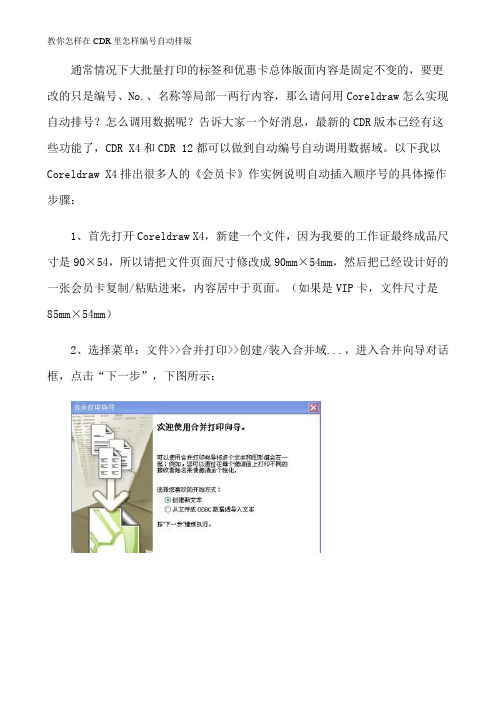
通常情况下大批量打印的标签和优惠卡总体版面内容是固定不变的,要更改的只是编号、No.、名称等局部一两行内容,那么请问用Coreldraw怎么实现自动排号?怎么调用数据呢?告诉大家一个好消息,最新的CDR版本已经有这些功能了,CDR X4和CDR 12都可以做到自动编号自动调用数据域。
以下我以Coreldraw X4排出很多人的《会员卡》作实例说明自动插入顺序号的具体操作步骤:1、首先打开Coreldraw X4,新建一个文件,因为我要的工作证最终成品尺寸是90×54,所以请把文件页面尺寸修改成90mm×54mm,然后把已经设计好的一张会员卡复制/粘贴进来,内容居中于页面。
(如果是VIP卡,文件尺寸是85mm×54mm)2、选择菜单:文件>>合并打印>>创建/装入合并域...,进入合并向导对话框,点击“下一步”,下图所示:3、添加数字域:在数字域栏内随便起一个名字,例如:编号,然后点击“添加”xx,下面就添加了一行编号数字域,请设置编号的“数字格式”“起始值”和“终止值”,设置好之后点击“下一步”。
下图所示:4、在这里可以看得到生成的“所有记录”,因为我刚才设置1~99,所以总共生成99个编号,即从:00001~00099,你可以删除一些不想要的编号,例如:000045、点击“完成”,数据创建好了6、现在只是创建好数据,怎样在文件里插入编号呢?选择菜单:窗口>>工具栏>>合并打印,调出合并打印面板,点击“插入”,将编号拖移在合适的位置,点击“打印”,如下图所示:7、以下是打印预览界面,大家会发现,现在总共有99个打印页码,也就是说要99xA4纸。
8、不用担心,这是一张A4纸,而会员卡尺寸是90mm×54mm,现在让我们在一张A4纸里排满10个,这样只需10张纸就能打印完。
9、以下是排好的版面,放大后可以看到上面的编号是顺序下来的。
- 1、下载文档前请自行甄别文档内容的完整性,平台不提供额外的编辑、内容补充、找答案等附加服务。
- 2、"仅部分预览"的文档,不可在线预览部分如存在完整性等问题,可反馈申请退款(可完整预览的文档不适用该条件!)。
- 3、如文档侵犯您的权益,请联系客服反馈,我们会尽快为您处理(人工客服工作时间:9:00-18:30)。
关键字:cdr 批量处理变量合并打印批量编号批量替换工作证学生证请柬卡片1、示意图,注意此图的尺寸不能大于页面尺寸,否则后续工作会出现问题
1、新建Excel文件备用,此文件将作为数据源,建议使用Excel文件,比较方便
2、在cdr中文件-合并打印-创建/装入合并域,选择如图所示
4、
5、建立cdr可用的数据源.dsn文件
6、点击下一步为刚建立的文件之前建立的Excel表格
选择之前建立的000.xls文件
7、点击确定之后弹出如下图所示对话框,Excel文件与dsn文件已成功,我这里把Excel 和dsn文件名都取成000了,你可以取不同的文件名
8、
在下面的对话框中你还可以对数据文件做出修改
9、完成步骤8之后cdr工作区会弹出如下图所示对话框,红线框包含了Excel表格第一行的字段,将全部字段插入工作区并排好位置
10、再点击合并到新文档,cdr会自动完成后续的工作,大功告成。
